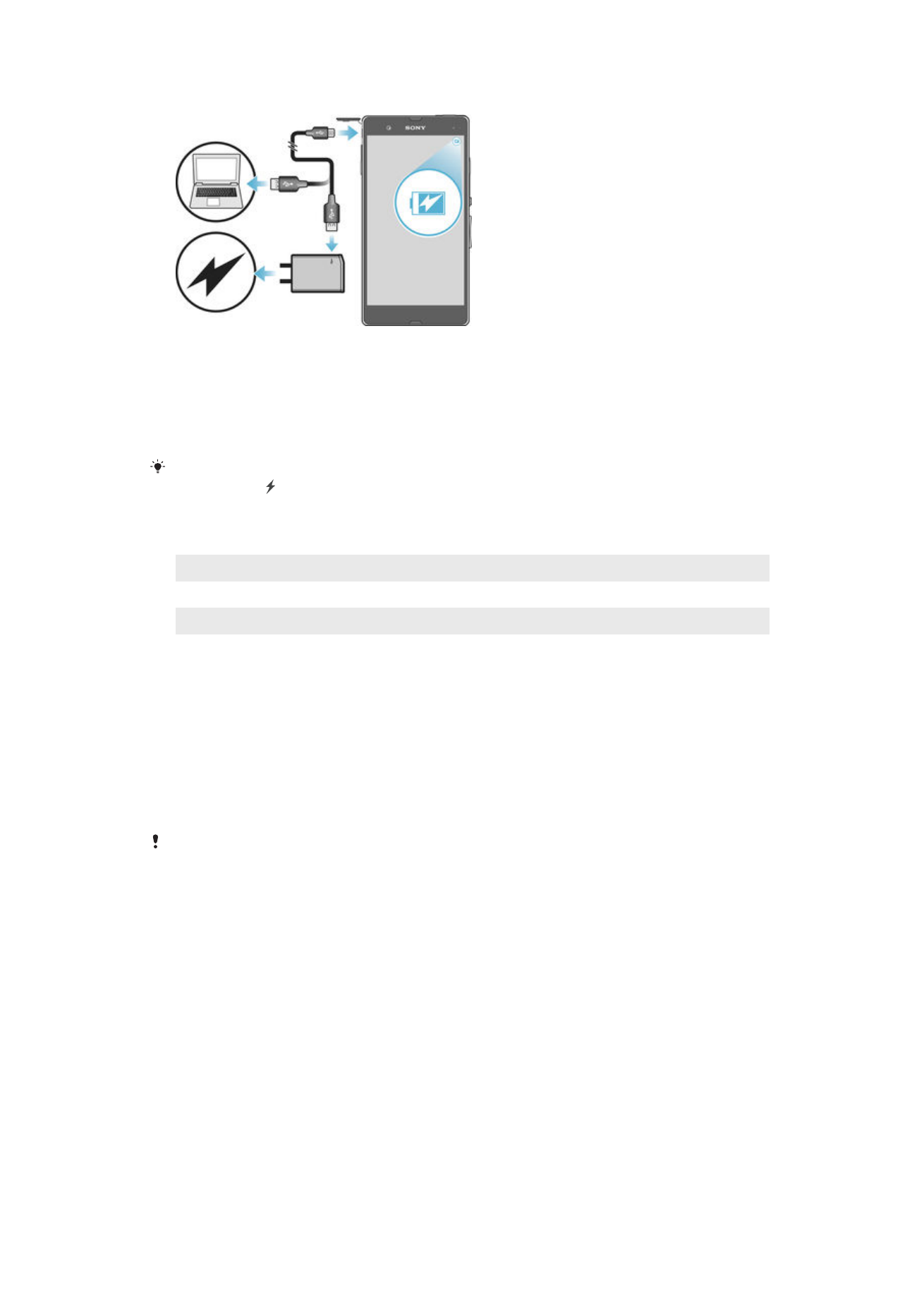
Margir notendareikningar
Tækið þitt styður marga notendareikninga þannig að mismunandi notendur geta skráð
sig inn á tækið og notað það. Margir notendareikningar eiga vel við ef þú deilir tæki með
öðrum eða lánar öðrum tækið um stundarhríð. Notandinn sem stillir tækinu upp í fyrsta
sinn verður eigandi tækisins. Aðeins eigandinn getur haft umsjón með reikningum
annarra notenda. Tvær gerðir reikninga eru í boði, utan eigandareiknings:
•
Reglulegur notandi: Þessi gerð hentar þeim sem notar tækið þitt reglulega.
•
Gestanotandi: Virkjaðu þennan möguleika fyrir þá sem nota tækið þitt tímabundið.
Sumir eiginleikar eru aðeins í boði fyrir eigandann. Til dæmis getur aðeins eigandinn leyft
niðurhal frá öðrum stöðum en Google Play™.
Um reikning reglulegra notenda
Með því að bæta við reikningum reglulegra notenda getur hver notandi haft sinn
heimaskjá, veggfóður og almennar stillingar. Þeir fá líka sinn aðgang að forritum og
minnisgeymslu fyrir skrár, t.d. fyrir tónlist og myndir. Hægt er að hafa allt að þrjá reikninga
fyrir reglulega notendur í tækinu.
12
Þetta er internetútgáfa þessarar útgáfu. © Prentið aðeins til einkanota.
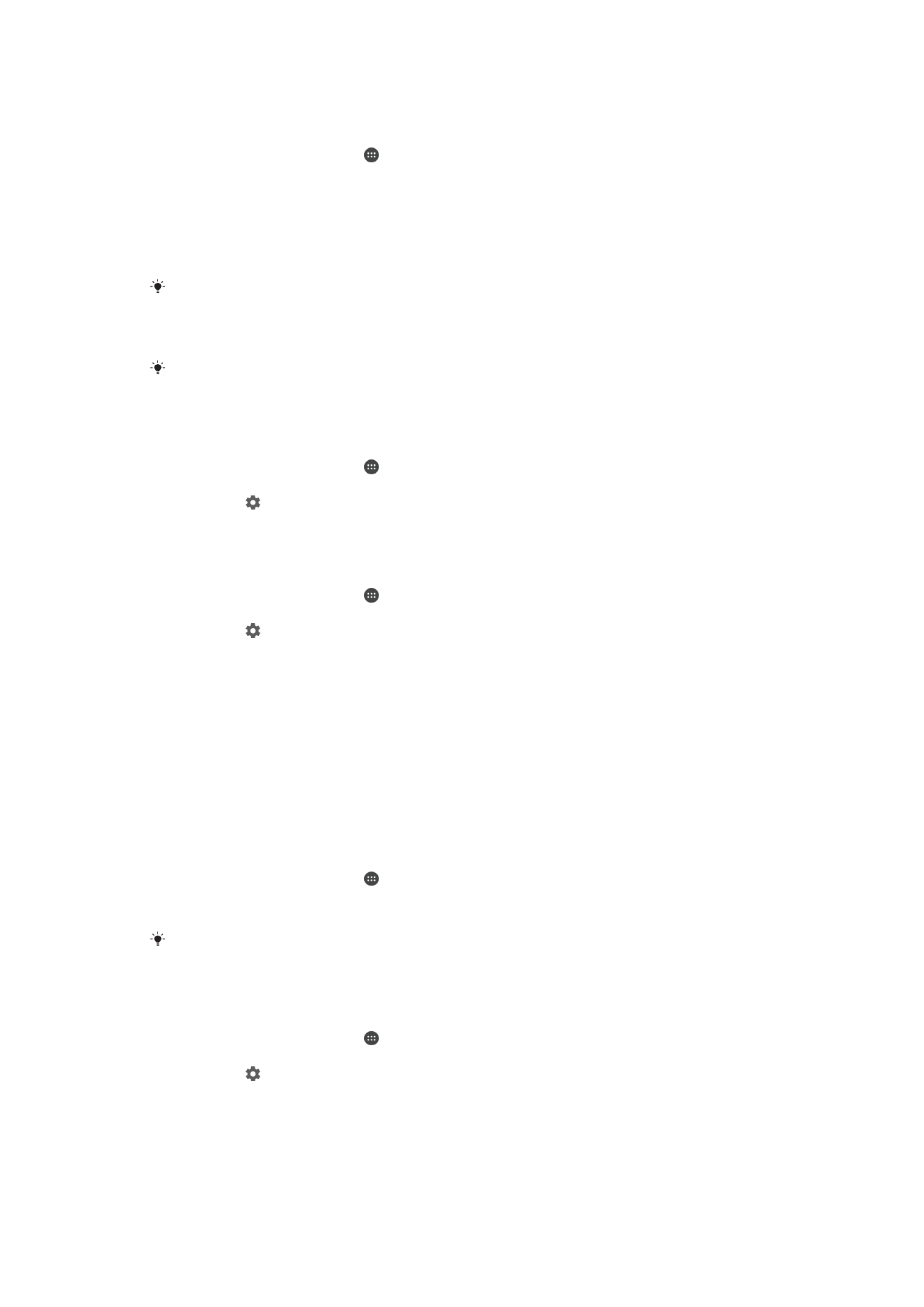
Venjulegum notandareikningi bætt við
1
Gakktu úr skugga um að þú sért skráð(ur) inn sem eigandi, það er notandinn sem
setti tækið upp í fyrsta sinn.
2
Á heimaskjánum pikkarðu á .
3
Finndu og pikkaðu á
Stillingar > Notendur > Bæta notanda við.
4
Pikkaðu á
Í lagi. Nýr reikningur er stofnaður.
5
Pikkaðu á
SETJA UPP NÚNA. Skjárinn læsist og tákn fyrir nýja notandann birtist
efst í hægra horninu.
6
Aflæstu skjánum með því að strjúka upp.
7
Fylgdu leiðbeiningum á skjánum til að setja upp reikning fyrir notandann.
Í tilvikum þar sem einstaklingurinn sem er að nota nýjan reikning vill setja upp reikninginn en er
ekki tiltækur eins og er, geturðu pikkað á
EKKI NÚNA í skrefi 5. Þegar notandinn er tilbúinn
getur hann valið
Notendur undir Stillingar og séð nýja reikninginn sem birtist sem Nýr notandi.
Smelltu bara á reikninginn og fylgdu leiðbeiningunum til að ljúka uppsetningu hans.
Þú getur líka bætt við venjulegum notandareikningi á stöðustiku allra skjáa. Dragðu bara
stöðustikuna niður með tveimur fingrum, pikkaðu á notandatáknið og svo á
Bæta notanda við.
Reglulegum notanda leyft að hringja og senda SMS
1
Gakktu úr skugga um að þú sért skráð(ur) inn sem eigandi.
2
Á heimaskjánum pikkarðu á .
3
Finndu og pikkaðu á
Stillingar > Notendur.
4
Pikkaðu á við hliðina á viðkomandi notanda og dragðu svo sleðann við hliðina á
Leyfa símtöl og SMS til hægri.
Venjulegum notandareikningi eytt úr tækinu
1
Gakktu úr skugga um að þú sért skráð(ur) inn sem eigandi.
2
Á heimaskjánum pikkarðu á .
3
Finndu og pikkaðu á
Stillingar > Notendur.
4
Pikkaðu á við hliðina á nafni notandans sem þú vilt eyða og svo á
Fjarlægja
notanda > Eyða .
Um reikning gestanotenda
Ef einhver notar tækið bara tímabundið er hægt að búa til gestareikning fyrir viðkomandi
notanda. Í gestastillingu ræsist tækið í upphafsástandi kerfisins þar sem aðeins eru forrit
sem eru fyrirfram uppsett. Þegar gesturinn er hættur að nota tækið er hægt að hreinsa
lotuna svo næsti gestur geti byrjað frá grunni. Reikningur gestanotanda er fyrirfram
uppsettur og ekki er hægt að eyða honum.
Uppsetning á gestareikningi
1
Gakktu úr skugga um að þú sért skráð(ur) inn sem eigandi, það er, notandinn sem
setti tækið upp í fyrsta sinn.
2
Á heimaskjánum pikkarðu á .
3
Finndu og pikkaðu á
Stillingar > Notendur > Gestur.
4
Fylgdu leiðbeiningunum á skjánum til þess að ljúka aðgerðinni.
Þú getur líka bætt við gestareikningi á stöðustiku allra skjáa. Dragðu bara stöðustikuna niður
með tveimur fingrum, pikkaðu á notandatáknið og svo á
Bæta við gesti.
Gestanotanda leyft að hringja
1
Gakktu úr skugga um að þú sért skráð(ur) inn sem eigandi.
2
Á heimaskjánum pikkarðu á .
3
Finndu og pikkaðu á
Stillingar > Notendur.
4
Pikkaðu á við hliðina á
Gestur og dragðu svo sleðann við hliðina á Leyfa símtöl
til hægri.
13
Þetta er internetútgáfa þessarar útgáfu. © Prentið aðeins til einkanota.
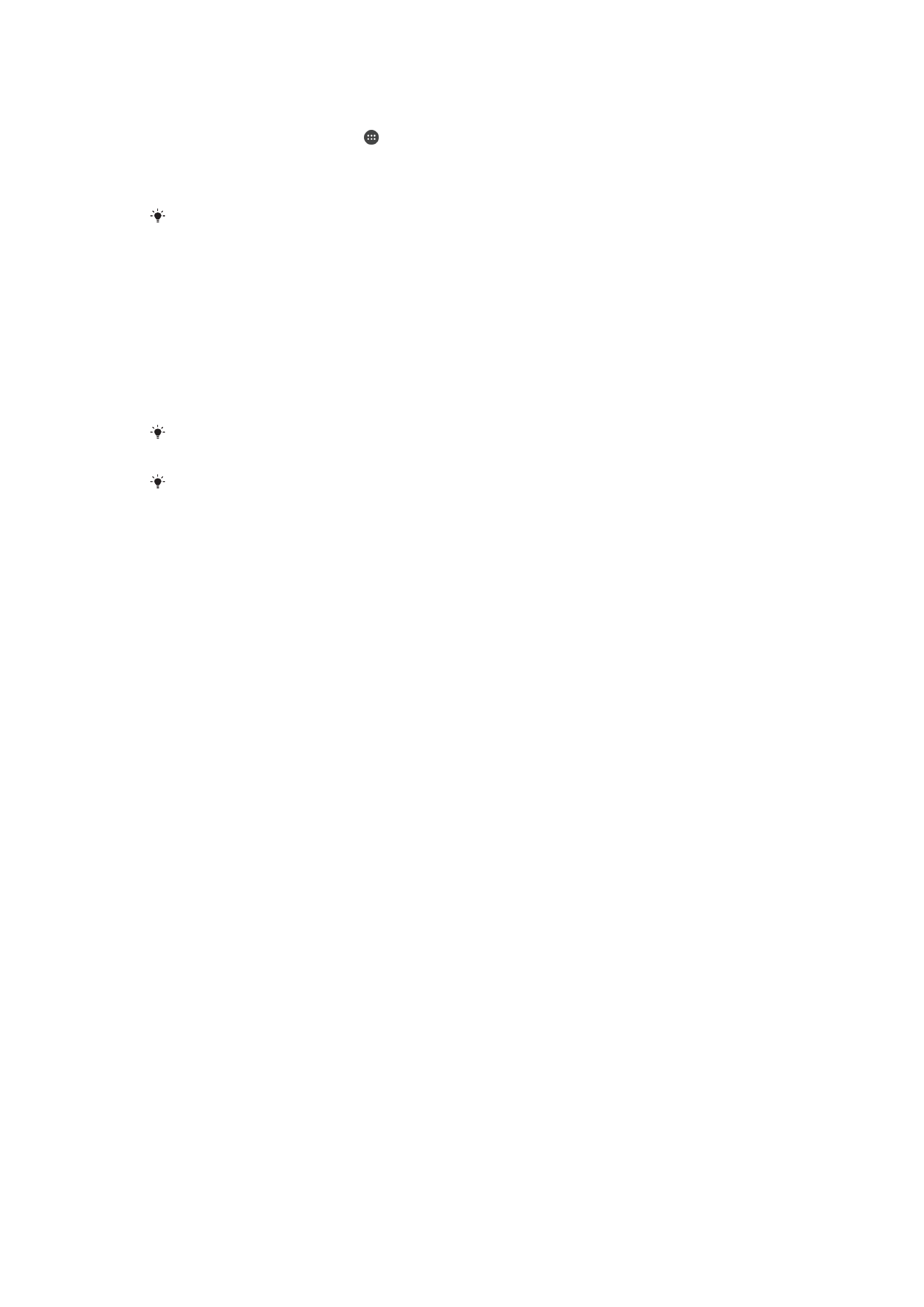
Gögn gestalotu hreinsuð
1
Gakktu úr skugga um að þú sért skráð(ur) inn á gestareikninginn.
2
Á heimaskjánum pikkarðu á .
3
Finndu og pikkaðu á
Stillingar > Notendur.
4
Finndu og pikkaðu á
Fjarlægja gest.
5
Pikkaðu á
Fjarlægja.
Þú getur einnig hreinsað gestalotuna úr stöðustikunni á hvaða skjámynd sem er, svo lengi
sem þú ert skráð(ur) inn á gestareikning. Dragðu bara stöðustikuna niður með tveimur fingrum,
pikkaðu á notandatáknið og svo á
Fjarlægja gest.
Skipt á milli margra notendareikninga
Skipt á milli margra notendareikninga
1
Dragðu stöðustikuna niður með tveimur fingrum til að sjá notendalistann og
pikkaðu á notendatáknið efst í hægra horni skjásins.
2
Pikkaðu á táknið fyrir notandareikninginn sem þú vilt skipta yfir í. Lásskjárinn fyrir
þann notandareikning birtist.
Þegar þú skiptir yfir í gestareikninginn pikkarðu á
Byrja aftur ef þú vilt hreinsa síðustu lotu eða
pikkar á
Já, halda áfram til að halda áfram í fyrri lotu.
Hver notandi getur stillt sinn eigin lásskjá. Sjá
Skjálás
á bls. 45 .
Stillingar fyrir marga notendareikninga
Það eru þrjár stillingar fyrir tæki með marga notendur:
•
Stillingar sem allir notendur geta breytt og hafa áhrif á alla notendur. Sem dæmi má nefna
tungumál, Wi-Fi®, flugstillingu, NFC og Bluetooth®.
•
Stillingar sem aðeins hafa áhrif á einstaka notendur. Sem dæmi má nefna sjálfvirka
samstillingu gagna, lásskjá, reikninga sem bætt er við og veggfóður.
•
Stillingar sem aðeins eru sýnilegar eigandanum og hafa áhrif á alla notendur, t.d. VPN-
stillingar.
14
Þetta er internetútgáfa þessarar útgáfu. © Prentið aðeins til einkanota.